Казалось бы, совершенный монитор должен быть невидимым для того, кто сидит за компьютером. Висящая в воздухе панель, в идеале не имеющая окантовки, должна максимально точно воспроизводить изображение, ничем не отвлекая пользователя от любимого занятия. Однако подобная логика в реальной жизни не работает, и даже не из-за технологических ограничений.
Дело в том, что объекты в зоне прямого взгляда человек воспринимает преимущественно сознанием, а то, что он видит боковым зрением, попадает в подсознание, влияя на общее настроение. Неудивительно, что производители мониторов так много внимания уделяют дизайну своей продукции. Компания Philips (www.philips.ru) идет еще дальше: ее изделия не только приятно оформлены, но и оснащены системой LightFrame, позволяющей выводить информацию разного рода в наиболее подходящем для ее воспроизведения режиме или концентрировать внимание зрителя на нужной части картинки.
Новый 17-дюймовый монитор Philips 170X6 ($375) выполнен преимущественно в светлых тонах — нарядно и стильно. Двухцветная серебристо-белая окантовка экрана снизу идет широкой полосой, где расположены два встроенных 2-Вт динамика и сенсорные кнопки питания и выбора яркостно-цветовых режимов LightFrame DR (Digital Reality). Монитор оснащен выходом на наушники и USB-гнездом для удобного подключения флэш-дисков, цифровых фотокамер и других USB-устройств, но USB-концентратора внутри него нет, используется обычный проходной разъем.
КАК НАСТРОИТЬ МОНИТОР ПОСЛЕ ПОКУПКИ! Как обновить драйвер монитора! Калибровка цвета и мерцание!
В монитор Philips 170X6 встроена
фирменная система LightFrame DR
Параметры устройства на сегодня довольно типичные. Яркость 250 кд/м, контрастность 600:1, время переключения пикселов 8 мс, углы обзора невелики — фирма приводит значение 160 по обеим координатам, полученное при условии снижения контрастности до 5:1. Это значит, что при измерении общепринятым способом, когда контрастность уменьшается лишь до 10:1, углы обзора окажутся равными 130-150. Аппарат оснащен входами VGA и DVI, а встроенный звуковой усилитель работает даже тогда, когда монитор находится в спящем режиме.
В комплекте с устройством помимо кабелей и электронного руководства пользователя поставляются три утилиты: FPadjust, SmartControl и LightFrame DR. Первая из них помогает неопытному пользователю отрегулировать монитор. Она поочередно выводит на экран семь тестовых картинок, сопровождая их рекомендациями (на русском языке) по настройке через экранное меню.
Программа SmartControl компании Altiris добавляет в свойства дисплея удобную закладку Philips SmartManage, позволяющую настраивать основные параметры монитора из Windows путем перемещения регуляторов мышью. Каким способом информация из программы передается в монитор, нам неизвестно, но функция работает без USB-соединения.
Утилита LightFrame DR обслуживает четвертую версию фирменной аппаратно-программной системы LightFrame, благодаря которой можно видоизменять параметры изображения в одном или нескольких прямоугольных окнах на экране. Фирма предусмотрела для этого семь готовых яркостно-цветовых режимов: Photo, TV/Video, sRGB, Gaming, Internet, Text и Graphics; впрочем, пользователь может перенастроить их по своему желанию. Режимы Photo, Internet и TV/Video позволяют не только регулировать яркость, контрастность, четкость и цветовую насыщенность, но и включать фильтры JPG Noise Reduction и Skin Tone. Если, например, пользователь обзавелся цифровой фотокамерой с дешевой ПЗС-матрицей, монитор Philips 170X6 сгладит ее шум.
ОНЛАЙН ТРЕЙД.РУ Монитор Philips 273V7QJAB, 27″, Black
Как и в предыдущих версиях LightFrame, система LightFrame DR может самостоятельно находить графические окна на интернет-страничках, выводимых браузером Internet Explorer, автоматически меняя параметры их отображения. Однако DR-версия отличается тем, что пользователь может выбрать любой из перечисленных выше яркостно-цветовых режимов, и именно выбранный режим будет применен в каждом окне. Жаль, однако, что программа каждый раз дожидается полной загрузки Web-страницы, что особенно раздражает при использовании узкополосных каналов. В целом система LightFrame, на взгляд автора статьи, страдает от несоответствия усилий, которые требуются для ее настройки, скромному результату. Ее применение оправданно лишь в редких случаях.
Экранное меню в протестированном нами образце не было русифицировано, но порадовало интуитивно понятной и удобной системой управления. Аппарат продемонстрировал замечательное качество картинки, яркие цвета и высокую четкость текстов и чертежей. В отличие от большинства недорогих ЖК-мониторов, Philips 170X6 выдает плавные градиентные переходы и чистый серый градиентный клин. К сожалению, в тесте на передачу движения у опробованного образца наблюдались тонкие призрачные хвосты.
Цветовые оттенки сильно зависели от угла наблюдения — вплоть до того, что, сидя перед монитором, было трудно найти такое положение, когда бы весь экран казался равномерным по цвету. Засветка экрана была более-менее ровная, кроме узкой полоски у верхней кромки, которая выглядела потемнее. Муар не появлялся совсем.
Фирма выпускает модель Philips 170X6 нескольких расцветок, причем белый вариант, протестированный нами, доступен в ограниченном количестве. Рекомендуем монитор Philips 170X6 для тех пользователей, кто заботится о качественном представлении текстового и графического материала на экране компьютера.
Источник: www.itweek.ru
Что такое Overdrive на мониторе и как его включать и выключать?

Повышение времени отклика позволяет увеличить скорость отклика монитора (время перехода пикселей), чтобы уменьшить смещение/двоение быстро движущихся объектов. В зависимости от частоты обновления слишком сильная перегрузка может вызвать выброс пикселей или обратное двоение изображения.
Вы найдете настройки ускорения вашего монитора в его экранном меню (OSD), обычно под одним из следующих имен: Overdrive, Response Time, TraceFree или что-то подобное.
Повышение времени отклика позволяет увеличить скорость отклика монитора (время перехода пикселей), чтобы уменьшить смещение/двоение быстро движущихся объектов. В зависимости от частоты обновления слишком сильная перегрузка может вызвать выброс пикселей или обратное двоение изображения. Вы найдете настройки ускорения вашего монитора в его экранном меню (OSD), обычно под одним из следующих имен: Overdrive, Response Time, TraceFree или что-то подобное.
Чтобы объяснить, что такое овердрайв времени отклика на мониторе, мы сначала рассмотрим скорость отклика.
Вы можете посетить нашу статью «Что означает время отклика монитора?» статья для более подробного объяснения, но вкратце, скорость отклика монитора показывает, насколько быстро пиксель может переходить от одного цвета к другому.
Например, монитор с частотой 60 Гц обновляет изображение 60 раз в секунду, поэтому между двумя циклами обновления проходит 16,67 миллисекунды.
Если время отклика монитора ниже, чем это — это означает, что для изменения пикселя требуется больше 16,67 мс, он продолжит изменяться в следующем кадре, и именно так вы получаете видимый след за движущимися объектами на экране.
Для монитора 144 Гц цикл обновления составляет 6,94 мс, поэтому время отклика должно быть быстрее, и так далее.
Именно здесь задействуется ускорение времени отклика, также называемое RTC (компенсация времени отклика), чтобы заставить пиксели быстрее переходить от одного цвета к другому.
Какой вариант ускорения времени отклика использовать?
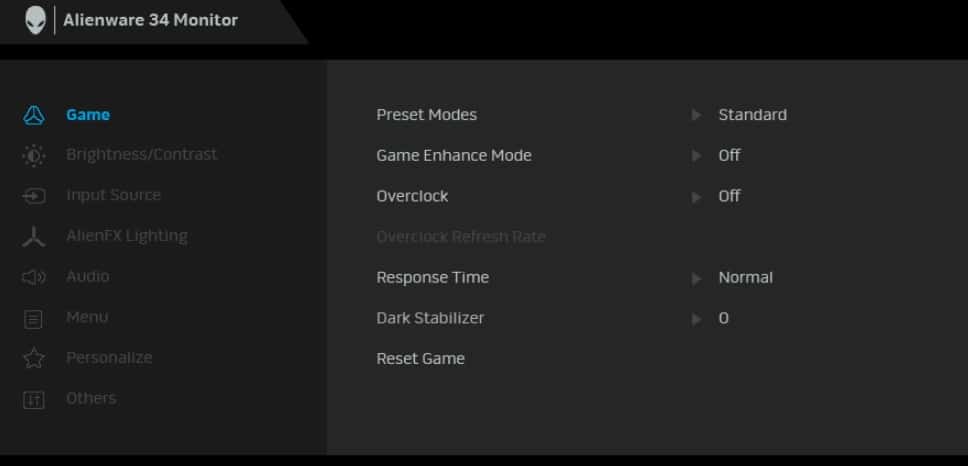
Чтобы получить доступ к настройкам овердрайва монитора, откройте экранное меню (OSD) и найдите опцию овердрайва, обычно под одним из следующих имен: TraceFree (некоторые мониторы ASUS), Rampage Response, Overdrive, OD или просто Response Время.
Должно быть как минимум несколько вариантов на выбор. В зависимости от модели уровни овердрайва будут называться по-разному, и некоторые мониторы могут иметь больше уровней, чем остальные.
Обычно уровни обозначаются как Медленный, Нормальный, Быстрый, Быстрый — Низкий, Средний, Высокий, Самый высокий или просто числами. Опция ASUS TraceFree позволяет, например, регулировать овердрайв от 0 до 100 с шагом 10. У некоторых мониторов также есть возможность полностью отключить овердрайв.
Теперь, если у вас есть современный монитор со светодиодной подсветкой 60 Гц/75 Гц, маловероятно, что его время отклика будет меньше, чем цикл обновления дисплея.
В большинстве случаев вы не заметите заметных ореолов/следа быстро движущихся объектов, даже если перегрузка установлена в положение «Выкл.» Или «Низкий», но настройка «Средний/Нормальный» обычно работает лучше всего. Слишком большой овердрайв может привести к обратному двоению изображения или выбросу пикселей, поэтому не используйте его, если вы не испытываете чрезмерное размытие при движении в динамичных играх.
Для дисплеев с более высокой частотой обновления требуется перегрузка для оптимального игрового процесса. Чтобы проверить, какая настройка ускорения лучше всего подходит для частоты обновления вашего монитора, мы рекомендуем использовать тест на ореолы НЛО от BlurBusters.
Очень важно, чтобы игровой монитор имел хорошую реализацию овердрайва. Некоторые мониторы имеют плохо оптимизированный овердрайв, например, Samsung CHG70, у которого только одна предустановка овердрайва слишком сильна при более низкой частоте кадров, что приводит к заметному перерегулированию.
Таким образом, при поиске игрового монитора простого взгляда на время отклика может быть недостаточно. В наших обзорах мониторов мы всегда рассматриваем реализацию овердрайва дисплея, если она заслуживает внимания.
Время отклика и перегрузка: IPS, TN или VA?

Как правило, производители мониторов просто включают скорость отклика GtG (от серого к серому), которая в основном составляет 1 мс для панелей TN и 3–5 мс для панелей IPS и VA. LG 27GL850 является первым IPS отображение, чтобы достигнуть скоростей GTG от 1мса.
Скорость отклика, указанная GtG, указывает на максимальную скорость, с которой пиксель может переходить от одного оттенка серого к другому при определенных условиях тестирования с применением самого высокого параметра ускорения. Так что всегда относитесь к этим числам с оговорками.
Например, панель TN с заданной скоростью отклика 1 мс (GtG) обычно имеет нормальное время отклика ~ 5 мс. Чтобы получить 1 мс, вам нужно применить овердрайв. Средняя панель IPS будет иметь нормальное время отклика ~ 9 мс, тогда как панели VA обычно имеют время отклика более 12 мс.
Благодаря быстрому отклику дисплеи TN пользуются популярностью среди соревнующихся игроков, играющих в шутеры от первого лица, несмотря на их низкое качество цвета и углы обзора. Панели VA имеют худшее время отклика, но у них самый высокий коэффициент контрастности из этих трех технологий панелей.
Такой высокий коэффициент контрастности позволяет им создавать очень глубокие черные оттенки, изменение которых пикселям занимает больше времени. Следовательно, вы получаете видимое размытие и ореолы в быстро меняющихся сценах, особенно когда задействованы темные пиксели.
Хотя количество ореолов на VA-панелях слишком велико для соревнующихся геймеров, это допустимо для обычных игр, поскольку взамен вы получаете исключительное качество изображения по разумной цене. Панели IPS предлагают хороший баланс между двумя технологиями, но при этом стоят дороже.
MPRT или скорость отклика GtG?

Вы также заметите, что некоторые производители мониторов включают также спецификацию MPRT (время отклика движущегося изображения) 1 мс. Это не то же самое, что время отклика GtG. Вместо этого MPRT указывает, что в мониторе есть технология уменьшения размытости при движении, которая с помощью стробирования задней подсветки уменьшает воспринимаемое двоение изображения.
Проблема возникает, когда производитель монитора заявляет, что скорость MPRT дисплея составляет 1 мс, но не показывает время отклика GtG, вводя в заблуждение потенциальных пользователей, что у монитора скорость отклика 1 мс, тогда как на самом деле время отклика GtG может составлять 4-5 мс.
Уменьшение размытия при движении обеспечивает четкость движения, подобную ЭЛТ, но имеет и свои недостатки: оно снижает максимальную яркость монитора в активном состоянии и вызывает мерцание экрана — оно также не может работать одновременно с технологиями VRR (переменной частотой обновления), такими как FreeSync. и G-SYNC на большинстве мониторов.
Некоторые игровые мониторы могут использовать VRR и MBR одновременно, например, дисплей ASUS VG279QM с эксклюзивной технологией ASUS ELMB-Sync .
Перегрузка и переменная частота обновления
При использовании FreeSync/G-SYNC, который синхронизирует частоту обновления монитора с частотой кадров графического процессора, чтобы исключить разрывы экрана и заикание, следует помнить о некоторых дополнительных вещах, касающихся перегрузки.
Игровые мониторы со встроенным модулем G-SYNC имеют переменную перегрузку, которая позволяет им изменять настройку перегрузки в соответствии с частотой обновления для оптимальной производительности при любой частоте кадров/обновлении.

С другой стороны, мониторы FreeSync не имеют такой возможности. Так, например, если вы работаете со скоростью 144 кадра в секунду с высокой перегрузкой, и ваша частота кадров падает до ~ 60 FPS, перегрузка будет слишком сильной для 60 Гц/кадров в секунду и, следовательно, приведет к перерегулированию. К счастью, это случается нечасто.
Некоторые модели FreeSync, такие как Nixeus EDG27, имеют функцию Adaptive Overdrive, которая автоматически изменяет предустановку овердрайва в соответствии с частотой обновления. Хотя он не так эффективен, как переменный овердрайв G-SYNC, он предотвращает двоение изображения и перерегулирование в определенных сценариях.
С другой стороны, некоторые мониторы FreeSync не могут даже одновременно запускать FreeSync и самый мощный вариант перегрузки.
В этом случае мы рекомендуем отключить FreeSync и использовать High Overdrive при более высокой частоте кадров или использовать Medium Overdrive и FreeSync при более низкой частоте кадров. Это также будет зависеть от ваших предпочтений, более чувствительны ли вы к разрыву экрана или к двоению изображения.
Источник: fps-up.ru
Вращение пикселов — что это? (Philips — Pixel Orbiting)

- Описание
- Разбираемся
- Вывод
Приветствую друзья! Данный материал расскажет об одной опции, которую могут содержать мониторы фирмы Филипс.
Описание
Вращение пикселов — технология, которая каждое определенное время (10 минут) смещает изображение на один пиксель влево/вправо/вниз/вверх для предотвращения выгорания пикселей монитора, также функция убирает эффект следа предыдущего изображения (ghost).
Разбираемся
- Вращение пикселов это функция, которую можно заметить в параметрах монитора Филипс.
- Вращение пикселей или Pixel Orbiting — это технология, при которой каждый десять минут изображение на мониторе сдвигается на один пиксель, то влево, то вправо, вниз/вверх. Обычно такая функция присутствует в мониторах OLED и нужна она чтобы пиксели меняли цвет и изнашивание было равномерное, чтобы не было выгорания светодиодов. Но компания Филипс эту функцию использует и на ЖК-мониторах для уменьшения ghost эффекта (когда остается след от предыдущей картинки).
- Включать или нет? В принципе да. Если опция никак не мешает просмотру — включите, это продлит срок службы матрицы.
Собственно сама опция среди параметров монитора:

Заключение
- Вращение пикселов — опция которая предотвращает выгорание пикселей монитора, а также убирает эффект ghost (когда может оставаться след от предыдущей картинки).
Удачи и добра, до новых встреч друзья!
Источник: virtmachine.ru